Esta página inclui conteúdo traduzido automaticamente. Se você notar um erro, selecione-o e pressione Ctrl+Enter para reportá-lo aos editores.
3 Configurações do usuário
Visão geral
Dependendo das permissões da função do usuário, a seção Configurações do usuário pode conter as seguintes páginas:
- Perfil ou Perfil do usuário - para personalizar certos recursos do frontend do Zabbix;
- Notificações - para personalizar as notificações do usuário atual;
- Tokens de API - para gerenciar os tokens de API atribuídos ao usuário atual.
A lista de páginas disponíveis aparece ao clicar no ícone de usuário  próximo à parte inferior do menu do Zabbix (não disponível para o usuário guest). Também é possível alternar entre as páginas usando o menu suspenso de título no canto superior esquerdo.
próximo à parte inferior do menu do Zabbix (não disponível para o usuário guest). Também é possível alternar entre as páginas usando o menu suspenso de título no canto superior esquerdo.
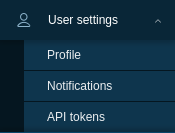 |
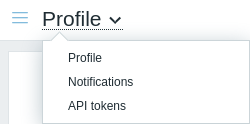 |
| Menu de terceiro nível. | Menu suspenso de título. |
Perfil do usuário
A seção Perfil do usuário fornece opções para definir um idioma de interface personalizado, tema de cores, número de linhas exibidas nas listas, etc. As alterações feitas aqui serão aplicadas apenas ao usuário atual.
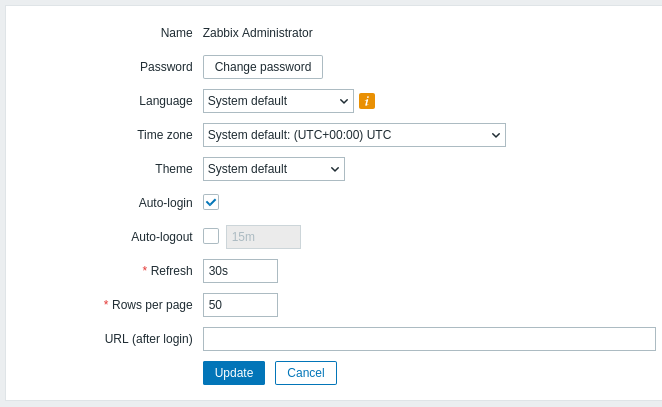
| Parâmetro | Descrição |
|---|---|
| Nome | O nome e sobrenome do usuário são exibidos. Na ausência de nome e sobrenome, o nome de usuário é exibido. |
| Senha | Clique no botão Alterar senha para abrir três campos: Senha antiga, Nova senha, Nova senha (mais uma vez). Em uma alteração de senha bem-sucedida, o usuário será desconectado de todas as sessões ativas. Observe que a senha só pode ser alterada para usuários que utilizam a autenticação interna do Zabbix. |
| Idioma | Selecione o idioma da interface de sua preferência ou selecione Padrão do sistema para usar as configurações padrão do sistema. Selecionar English (en_US) também ativará o formato de data/hora dos EUA no frontend. Para mais informações, consulte Instalação de idiomas adicionais para o frontend. |
| Fuso horário | Selecione o fuso horário para substituir o fuso horário global no nível do usuário ou selecione Padrão do sistema para usar as configurações globais de fuso horário. |
| Tema | Selecione um tema de cores especificamente para seu perfil: Padrão do sistema - usa as configurações padrão do sistema; Azul - tema azul padrão; Azul (clássico) - tema azul padrão usando fontes legadas; Escuro - tema escuro alternativo; Escuro (clássico) - tema escuro alternativo usando fontes legadas; Alto contraste claro - tema claro com alto contraste; Alto contraste escuro - tema escuro com alto contraste. |
| Login automático | Marque esta caixa para que o Zabbix lembre de você e faça login automaticamente por 30 dias. Ao fazer login com Lembrar por 30 dias ativado: - O temporizador de logout automático é redefinido (a sessão persiste até o final do período de 30 dias). - O login automático é ativado nas visitas subsequentes dentro de 30 dias. Ao fazer login sem Lembrar por 30 dias: - O parâmetro de login automático é limpo. - O logout automático segue o tempo limite configurado normalmente. Cookies do navegador são usados para isso. |
| Logout automático | Com esta caixa marcada, você será desconectado automaticamente após a quantidade definida de segundos (mínimo de 90 segundos, máximo de 1 dia). Sufixos de tempo são suportados, por exemplo: 90s, 5m, 2h, 1d. Observe que esta opção não funcionará nos seguintes casos: * Quando as páginas do menu Monitoramento realizam atualizações de informações em segundo plano. Caso páginas que estejam atualizando dados em um intervalo de tempo específico (dashboards, gráficos, últimos dados, etc.) sejam deixadas abertas, o tempo de vida da sessão é estendido, desabilitando, respectivamente, o recurso de logout automático. * Se o login for feito com a opção Lembrar por 30 dias marcada; neste caso, o temporizador de logout automático é substituído, mantendo sua sessão ativa por todo o período. * Quando a autenticação é realizada por meio de um Provedor de Identidade SSO (IdP), o logout automático encerra apenas a sessão do Zabbix. A sessão SSO com o IdP permanece ativa, portanto, o usuário pode conseguir fazer login novamente sem digitar uma senha. Logout automático também pode aceitar "0", o que significa que o recurso de logout automático será desabilitado após a atualização das configurações do perfil. |
| Atualizar | Defina com que frequência as informações nas páginas do menu Monitoramento serão atualizadas (mínimo de 0 segundos, máximo de 1 hora). Sufixos de tempo são suportados, por exemplo: 30s, 90s, 1m, 1h. |
| Linhas por página | Defina quantas linhas serão exibidas por página nas listas. Menos linhas (e menos registros para exibir) resultam em tempos de carregamento mais rápidos. |
| URL (após login) | Defina uma URL específica a ser exibida após o login. Em vez do Dashboard padrão, pode ser, por exemplo, a URL de Monitoramento > Triggers. |
Notificações
A seção Notificações fornece opções para personalizar as notificações do usuário atual.
A aba Mídia permite especificar detalhes de mídia para o usuário, como tipos de mídia e endereços a serem usados e quando usá-los para entregar notificações.
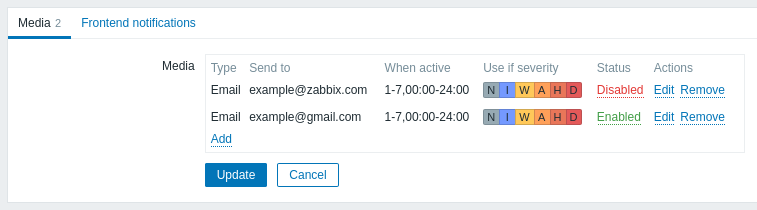
Se o tipo de mídia foi desabilitado:
- um ícone de informação amarelo é exibido após o nome;
- "Desabilitado" é exibido na coluna Status.
As permissões do usuário para alterar os detalhes de mídia para si mesmo podem ser concedidas/revogadas com base em sua função de usuário (veja a opção Criar e editar mídia própria). As permissões do super admin para alterar os detalhes de mídia de outros usuários também podem ser concedidas/revogadas com base em sua função de usuário (veja a opção Criar e editar mídia do usuário)
Observe que para usuários provisionados:
- a mídia do usuário provisionada não pode ser excluída;
- a mídia do usuário provisionada pode ser desabilitada/habilitada;
- campos de mídia do usuário provisionados como Quando ativo, Usar se gravidade e Habilitado podem ser editados manualmente;
- mídias de usuário adicionais podem ser adicionadas (por exemplo, endereços de e-mail adicionais) para usuários provisionados manualmente;
- mídias de usuário adicionadas manualmente podem ser excluídas.
A aba Notificações do frontend permite definir notificações globais.
Tokens de API
A seção Tokens de API permite visualizar os tokens atribuídos ao usuário, editar os detalhes do token e criar novos tokens. Esta seção está disponível para um usuário apenas se a ação Gerenciar tokens de API estiver permitida nas configurações da função de usuário.

Você pode filtrar os tokens de API por nome, data de expiração ou status (Habilitado/Desabilitado). Clique no status do token na lista para habilitar/desabilitar rapidamente um token. Você também pode habilitar/desabilitar vários tokens de uma vez, selecionando-os na lista e, em seguida, clicando nos botões Habilitar/Desabilitar abaixo da lista.
Os usuários não podem visualizar o valor do Token de autenticação dos tokens atribuídos a eles no Zabbix. O valor do Token de autenticação é exibido apenas uma vez - imediatamente após a criação de um token. Se o token for perdido, ele deverá ser gerado novamente.

